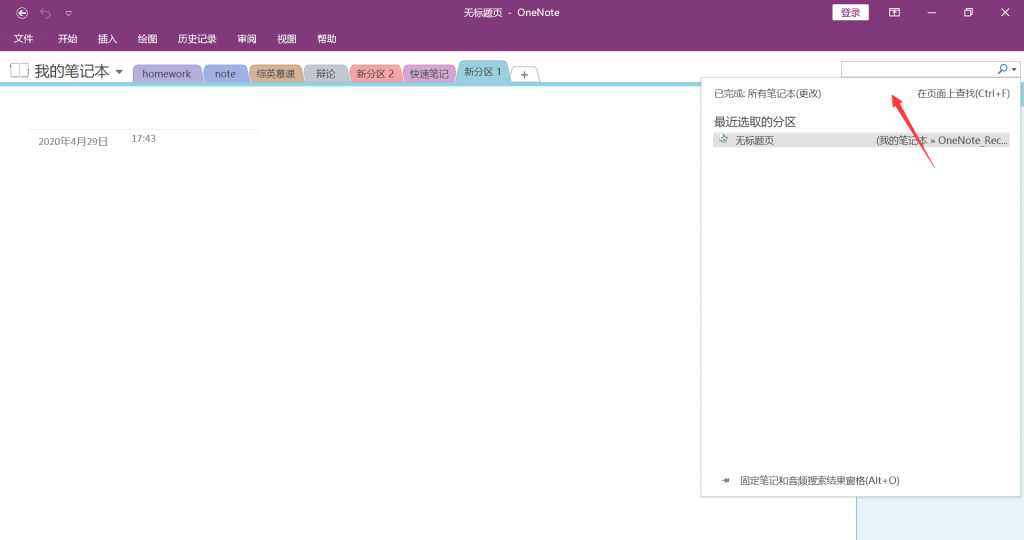许多用户发现,将OneNote for Windows 10的外部键盘与键盘快捷键配合使用可帮助他们更有效地工作。 对于行动不便或有视力障碍的用户,键盘快捷键可能比使用触摸屏更容易,并且是使用鼠标的重要替代方法。 本文逐项列出了Windows 10版OneNote的键盘快捷键。常用快捷键下表列出了Windows 10版OneNote中最常用的快捷方式。

放在当前部分Ctrl + Shift + G
打开上下文菜单Shift + F10
在所选部分的末尾添加新页面Ctrl + N
打开笔记本Ctrl + O
在导航栏上切换到其他笔记本Ctrl + G然后按向下或向上箭头键选择其他笔记本,然后按Enter
创建一个新部分Ctrl + T
在当前页面标签下的同一级别下创建一个新页面Ctrl + Alt + N
在当前页面下创建一个新的子页面Ctrl + Alt + Shift + N
启用或禁用全页视图F11
将焦点放在当前页面选项卡上Ctrl + Alt + G
移动或复制当前页面Ctrl + Alt + M
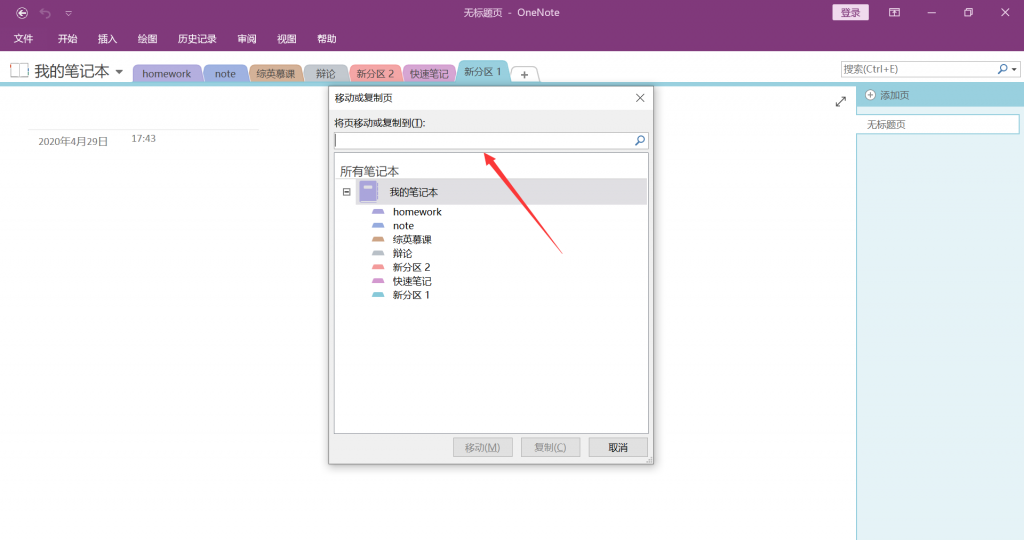
选择当前页面Ctrl + Shift + A
跳至页面标题并选择它Ctrl + Shift + T
打开搜索框以搜索所有当前打开的笔记本Ctrl + E